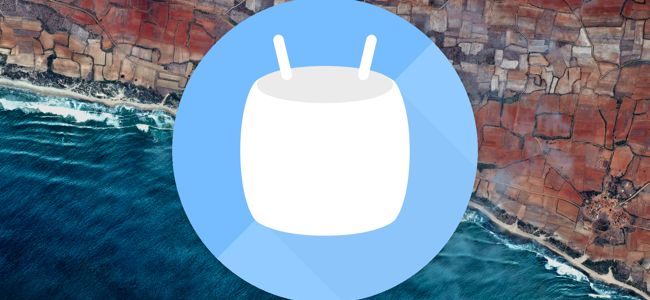สิทธิ์ Android เคยเป็นระเบียบ แต่ทันสมัยเวอร์ชั่นของ Android ทำให้ง่ายขึ้นมาก ตอนนี้ Android มีระบบการอนุญาตสไตล์ iOS ซึ่งคุณอนุญาตให้แอปเข้าถึงคุณลักษณะฮาร์ดแวร์หรือข้อมูลบางอย่างตามที่ต้องการ คุณสามารถยกเลิกการอนุญาตด้วยตนเองจากแอพใดก็ได้แม้กระทั่งแอปที่ออกแบบมาสำหรับ Android เวอร์ชันเก่า
ที่เกี่ยวข้อง: iOS มีสิทธิ์ในการใช้แอพด้วย: และพวกเขากำลังดีกว่า Android
คุณไม่จำเป็นต้องรูทติดตั้ง ROM แบบกำหนดเองหรือเปลี่ยนเป็น iPhone เพื่อทำสิ่งนี้อีกต่อไป ในที่สุด Android ก็มีระบบการอนุญาตแอพที่ควรมีมาตลอด
ระบบอนุญาตของ Android ทำงานอย่างไร
แอพ Android จะขออนุญาตเมื่อพวกเขาต้องการมัน. ตัวอย่างเช่นแทนที่จะให้แอปเข้าถึงกล้องของคุณเมื่อคุณติดตั้งคุณจะได้รับแจ้งในครั้งแรกที่แอพต้องการเข้าถึงกล้องของคุณ

แต่คุณสามารถจัดการการอนุญาตของแอปได้ด้วยตนเองแม้ว่าจะได้รับการออกแบบมาสำหรับ Android เวอร์ชันเก่ากว่าและไม่ถามคุณตามปกติ
จัดการการอนุญาตของแอปเดียว
ในการทำเช่นนี้คุณจะต้องใช้ Android 6.0 Marshmallow หรือรุ่นที่ใหม่กว่าในอุปกรณ์ของคุณ เปิดแอปการตั้งค่าแล้วแตะ“ แอป” ใต้หัวข้ออุปกรณ์เพื่อเริ่มต้น

คุณจะเห็นรายการแอปทั้งหมดที่ติดตั้งอุปกรณ์ Android ของคุณ แตะหนึ่งในแอพในรายการเพื่อดูข้อมูลเพิ่มเติม ในหน้าจอข้อมูลแอปคุณจะเห็นหมวดหมู่ "สิทธิ์" ที่แสดงสิทธิ์ทั้งหมดที่แอปแต่ละแอปสามารถเข้าถึงได้ แตะ“ สิทธิ์”
คุณยังสามารถเข้าถึงหน้าจอข้อมูลแอปได้อย่างรวดเร็วโดยการกดที่ไอคอนของแอพยาว ๆ บนหน้าลิ้นชักแอปของคุณแล้วลากไปยังทางลัด "ข้อมูลแอพ" ที่ปรากฏที่ด้านบนของหน้าจอและปล่อยมัน ทางลัดนี้อาจไม่ปรากฏบนอุปกรณ์ Android ทุกเครื่องเนื่องจากอุปกรณ์ต่าง ๆ ใช้อินเตอร์เฟซที่ต่างกันโดยผู้ผลิตและผู้ให้บริการ

สิ่งนี้จะนำคุณไปสู่“ การอนุญาตแอพใหม่”จอภาพ การอนุญาตประเภทต่าง ๆ ที่แต่ละแอปมีตัวอย่างเช่นกล้อง, รายชื่อติดต่อ, ที่อยู่, ไมโครโฟน, โทรศัพท์, SMS และที่เก็บข้อมูลจะแสดงที่นี่ แอพ Android ที่เก่ากว่าจะได้รับการอนุญาตเหล่านี้โดยอัตโนมัติเมื่อคุณติดตั้ง แต่คุณสามารถเพิกถอนการอนุญาตที่คุณต้องการได้จากที่นี่
สิ่งนี้คล้ายกับระบบอนุญาต“ App ops” ที่ Google ถอดออกจาก Android 4.4.2 ด้วยตนเองหลังจากที่เว็บไซต์อย่างที่เราบอกผู้ใช้ถึงวิธีการเข้าถึง ในที่สุดมันก็กลับมาแล้ว!

เมื่อเพิกถอนสิทธิ์จากรุ่นก่อนแอปพลิเคชันคุณจะเห็นข้อความเตือนว่า“ แอปนี้ออกแบบมาสำหรับ Android เวอร์ชันเก่ากว่า การปฏิเสธสิทธิ์อาจทำให้ไม่สามารถทำงานได้ตามที่ตั้งใจไว้”
แอปพลิเคชันที่เก่ากว่าไม่ได้ออกแบบมาสำหรับสิ่งนี้คุณสมบัติและพวกเขาเพียงแค่คิดว่าพวกเขาสามารถเข้าถึงการอนุญาตใด ๆ ที่พวกเขาร้องขอ ส่วนใหญ่แล้วแอปพลิเคชั่นควรทำงานได้ตามปกติถ้าคุณเพิกถอนสิทธิ์ ในบางกรณีที่หายากแอปพลิเคชันอาจมีปัญหา - หากเป็นเช่นนั้นคุณจะต้องให้สิทธิ์อีกครั้ง ในกรณีอื่นแอปพลิเคชันอาจไม่ทำงานตามปกติ ตัวอย่างเช่นหากคุณเพิกถอนการอนุญาตกล้องจากแอปที่สามารถถ่ายรูปได้ปกติจะไม่สามารถถ่ายรูปได้อีก คุณจะไม่ได้รับข้อความแสดงข้อผิดพลาดที่ขอให้คุณเปิดการอนุญาตกล้องถ่ายรูปอีกครั้งซึ่งจะไม่ทำงาน
ไม่ว่าจะด้วยวิธีใดหากคุณพบปัญหากับแอพคุณสามารถกลับมาที่หน้าจอนี้ได้ตลอดเวลาและให้สิทธิ์เหล่านี้อีกครั้ง
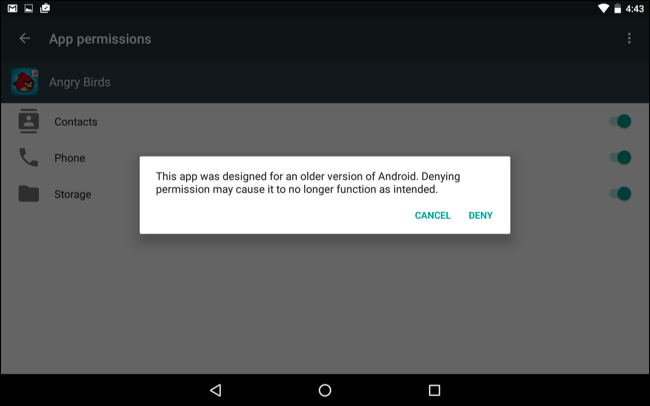
คุณยังสามารถแตะปุ่มเมนูบนแอพหน้าจอการอนุญาตแล้วแตะ“ การอนุญาตทั้งหมด” เพื่อดูการอนุญาตที่แอพใช้อยู่ นี่จะช่วยให้คุณมีความคิดที่ดีขึ้นเกี่ยวกับสิ่งที่แอพกำลังทำอยู่กับการอนุญาตเหล่านั้น ตอนนี้ Android จะซ่อนสิทธิ์ที่ละเอียดยิ่งขึ้นเหล่านี้ คุณไม่สามารถจัดการการอนุญาตส่วนบุคคลเหล่านี้ได้ - คุณสามารถเลือกได้ว่าจะอนุญาตประเภทใด
ระวัง: การอัปเดตแอปสามารถเพิ่ม“ การอนุญาตย่อย” ใหม่ในหมวดหมู่โดยไม่ถามคุณอีก ตัวอย่างเช่นแม้ว่าแอปจะใช้สิทธิ์ "อ่านสถานะโทรศัพท์และข้อมูลระบุตัวตน" เท่านั้นในหมวดหมู่โทรศัพท์และคุณเลือกที่จะอนุญาตการเข้าถึง "โทรศัพท์" การอัปเดตในแอปในอนาคตอาจเพิ่มหมายเลข การดำเนินการนี้อาจทำให้คุณต้องเสียเงิน "และ" กำหนดเส้นทางการโทรออกใหม่ " เนื่องจากสิ่งเหล่านี้เป็นส่วนหนึ่งของหมวดหมู่ "โทรศัพท์" แอปจะได้รับอนุญาตให้ใช้งานได้โดยไม่ต้องแจ้งให้ทราบเพิ่มเติมเนื่องจากคุณอนุญาตให้เข้าถึง "โทรศัพท์" นี่คือรายการกลุ่มสิทธิ์และข้อมูลเพิ่มเติมบนเว็บไซต์ของ Google

ดูและจัดการการอนุญาตแอปทั้งหมด
ในการดูและจัดการการอนุญาตแอพทั้งหมดในครั้งเดียวไปที่รายการแอพโดยเปิดหน้าจอการตั้งค่าและแตะแอพ จากรายการแอพที่ติดตั้งทั้งหมดของคุณให้แตะไอคอนรูปเฟืองที่มุมบนขวาของหน้าจอแล้วแตะ“ การอนุญาตแอพ”

คุณจะเห็นรายการหมวดหมู่ต่างๆการอนุญาตพร้อมกับจำนวนแอพที่ติดตั้งซึ่งสามารถเข้าถึงการอนุญาตดังกล่าว หมวดหมู่ประกอบด้วยเซนเซอร์ร่างกาย, ปฏิทิน, กล้อง, รายชื่อ, ที่อยู่, ไมโครโฟน, โทรศัพท์, SMS, ที่เก็บข้อมูลและบางส่วน“ สิทธิ์เพิ่มเติม”

เพื่อดูแอพที่มีการเข้าถึงแต่ละประเภทข้อมูลหรือเซ็นเซอร์และควบคุมสิ่งนี้แตะหมวดหมู่ ตัวอย่างเช่นหากต้องการดูว่าแอพใดสามารถเข้าถึงข้อมูลปฏิทินของคุณให้แตะปฏิทิน เพื่อป้องกันไม่ให้แอปเข้าถึงข้อมูลปฏิทินของคุณปิดการใช้งานในหน้าจอการอนุญาตปฏิทิน

เช่นเดียวกับการจัดการการอนุญาตของแต่ละแอปด้านบนคุณจะเห็นข้อความเตือนหากแอปนั้นออกแบบมาสำหรับ Android เวอร์ชันก่อนหน้า แอปส่วนใหญ่ควรทำงานได้ดีอย่างต่อเนื่องเว้นแต่คุณจะเพิกถอนการอนุญาตที่เป็นศูนย์กลางของการทำงานใด ๆ ตัวอย่างเช่นคุณจะไม่สามารถถ่ายภาพจากภายในแอป Facebook หากคุณเพิกถอนการอนุญาตกล้องของแอพ Facebook คุณจะต้องให้สิทธิ์นั้นอีกครั้งเพื่อถ่ายรูป
ตามปกติกับ Android ขั้นตอนเหล่านี้บางอย่างอาจทำงานแตกต่างกันในอุปกรณ์บางอย่าง เราดำเนินการตามขั้นตอนนี้กับ Android 6.0 บนแท็บเล็ต Nexus 7 (2013) ของ Google ผู้ผลิต Android มักจะปรับเปลี่ยนอินเทอร์เฟซบนอุปกรณ์และตัวเลือกบางอย่างอาจอยู่ในสถานที่ที่แตกต่างกัน